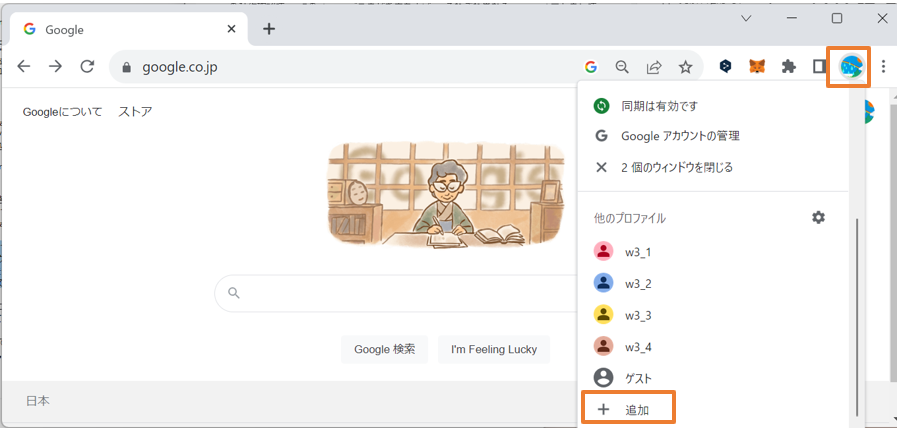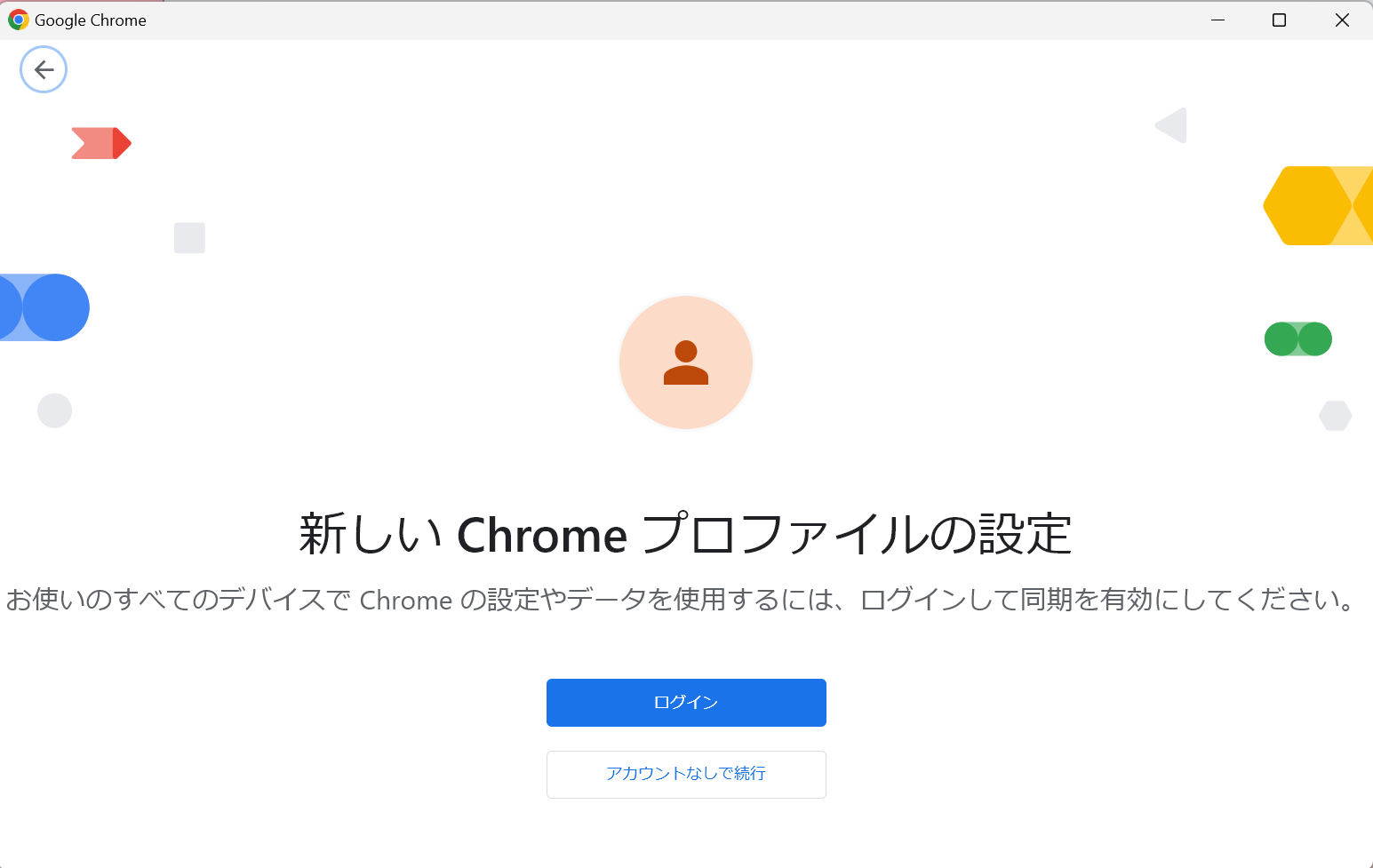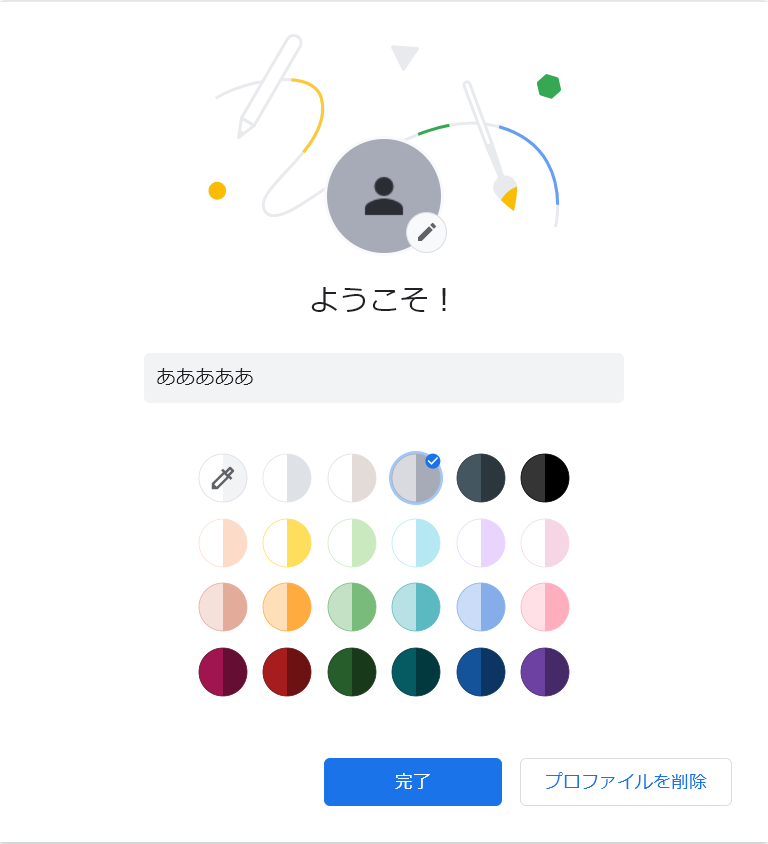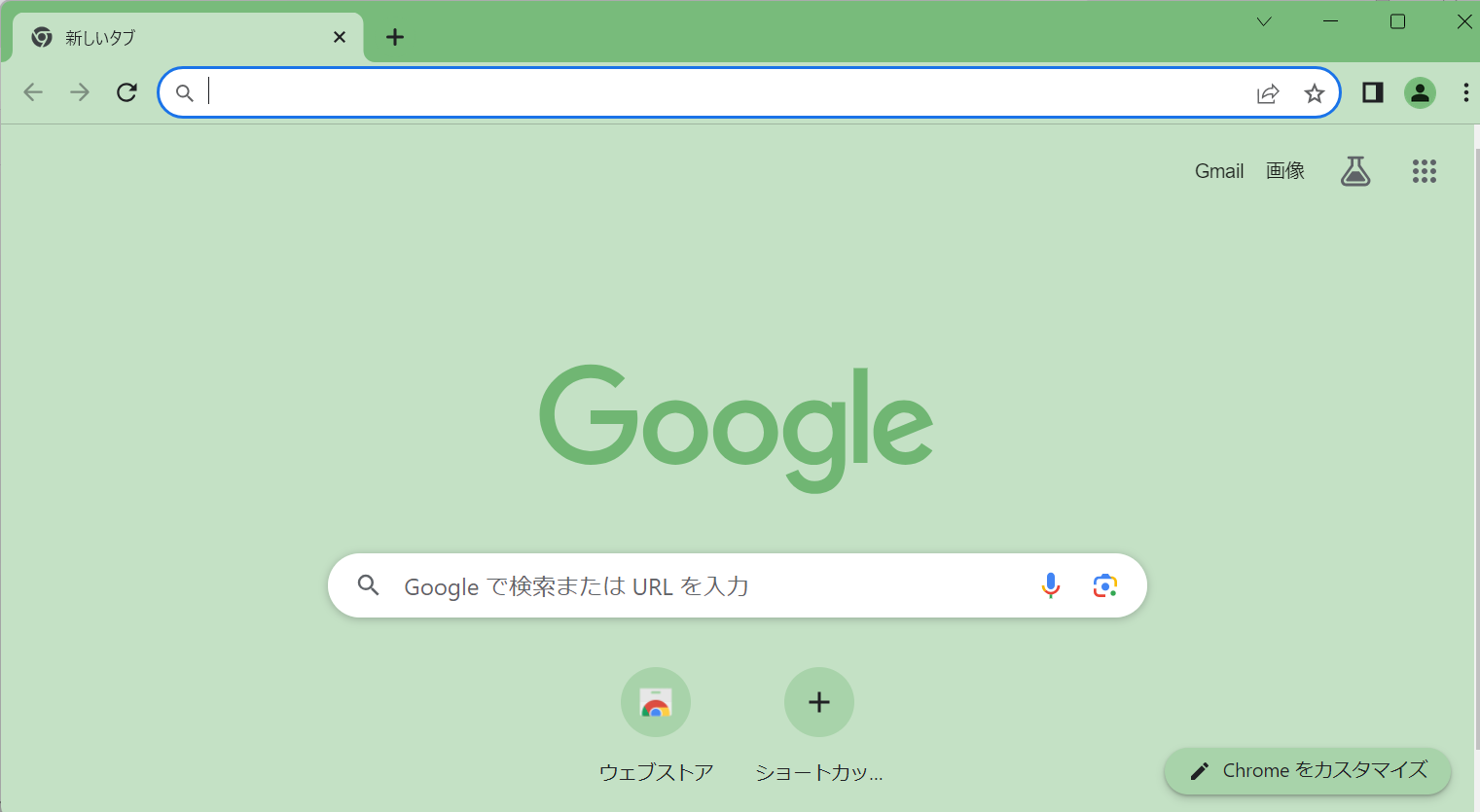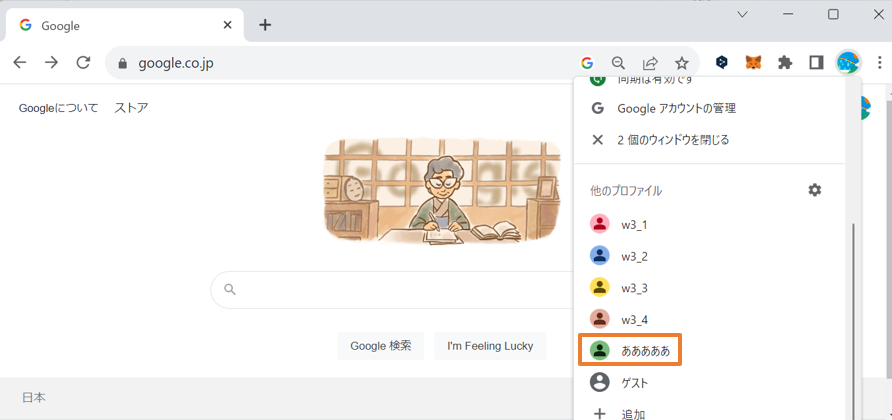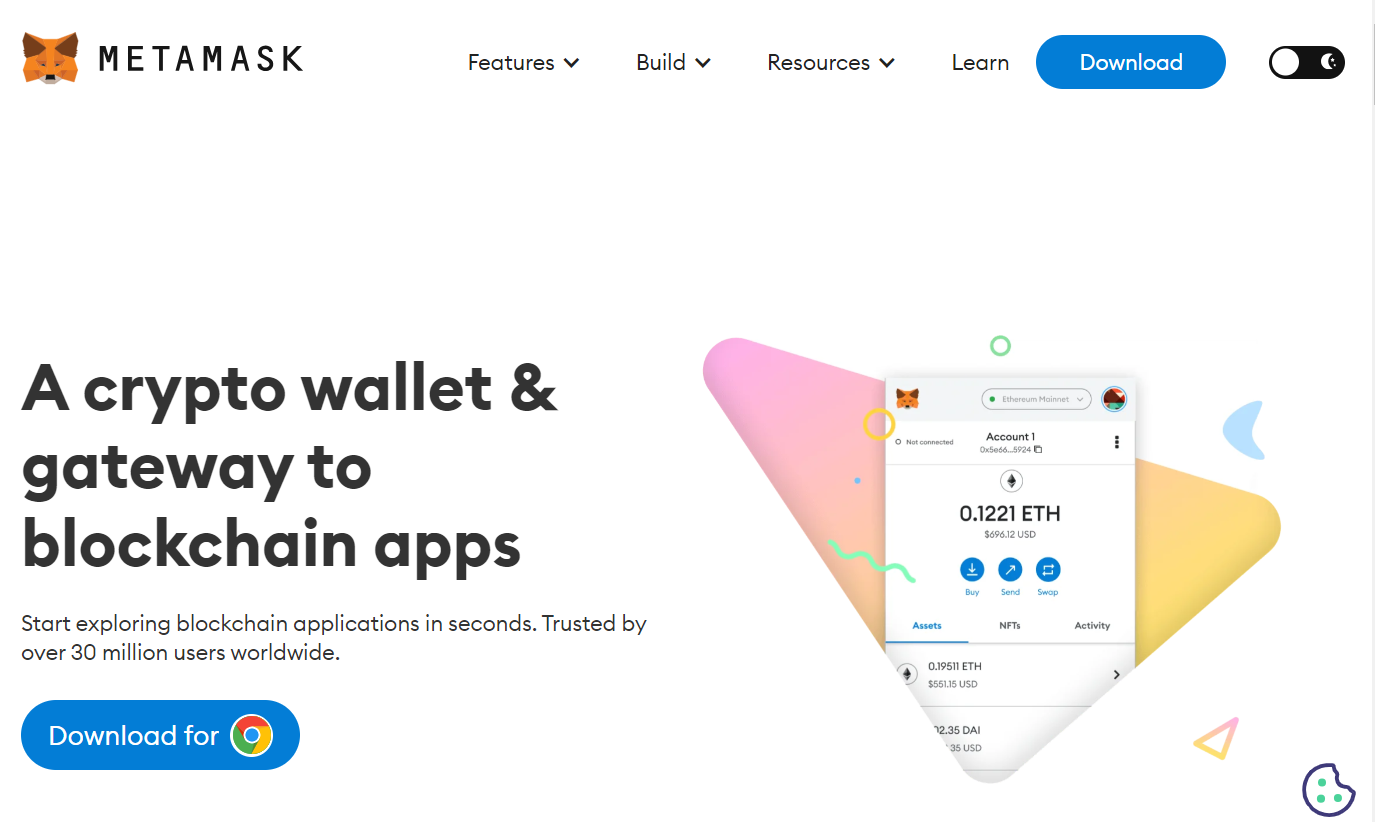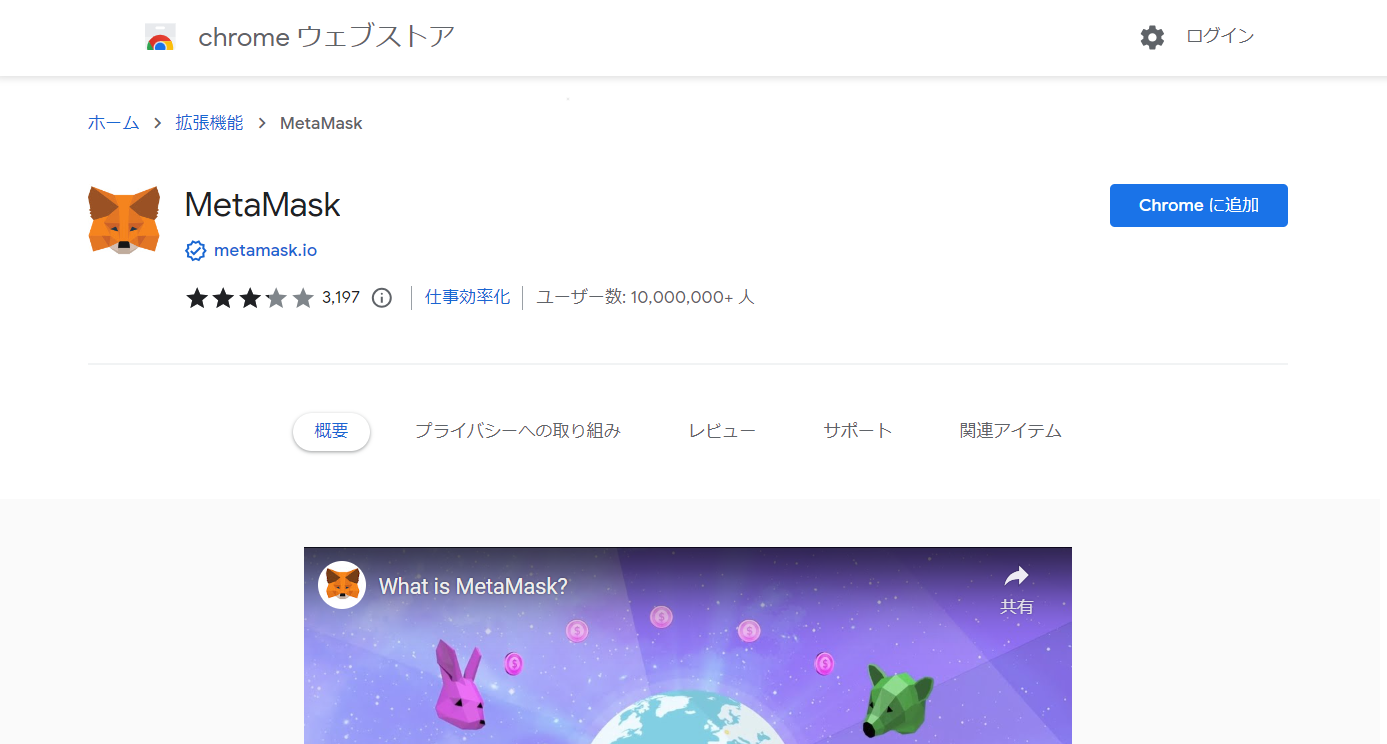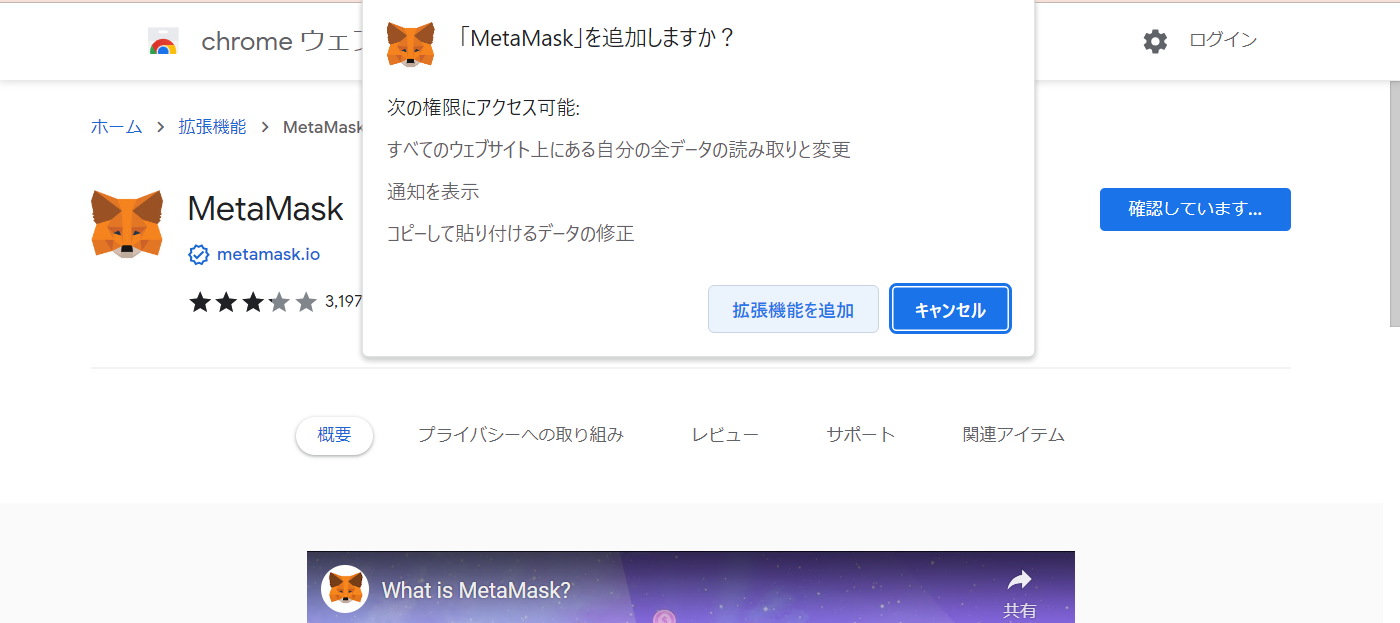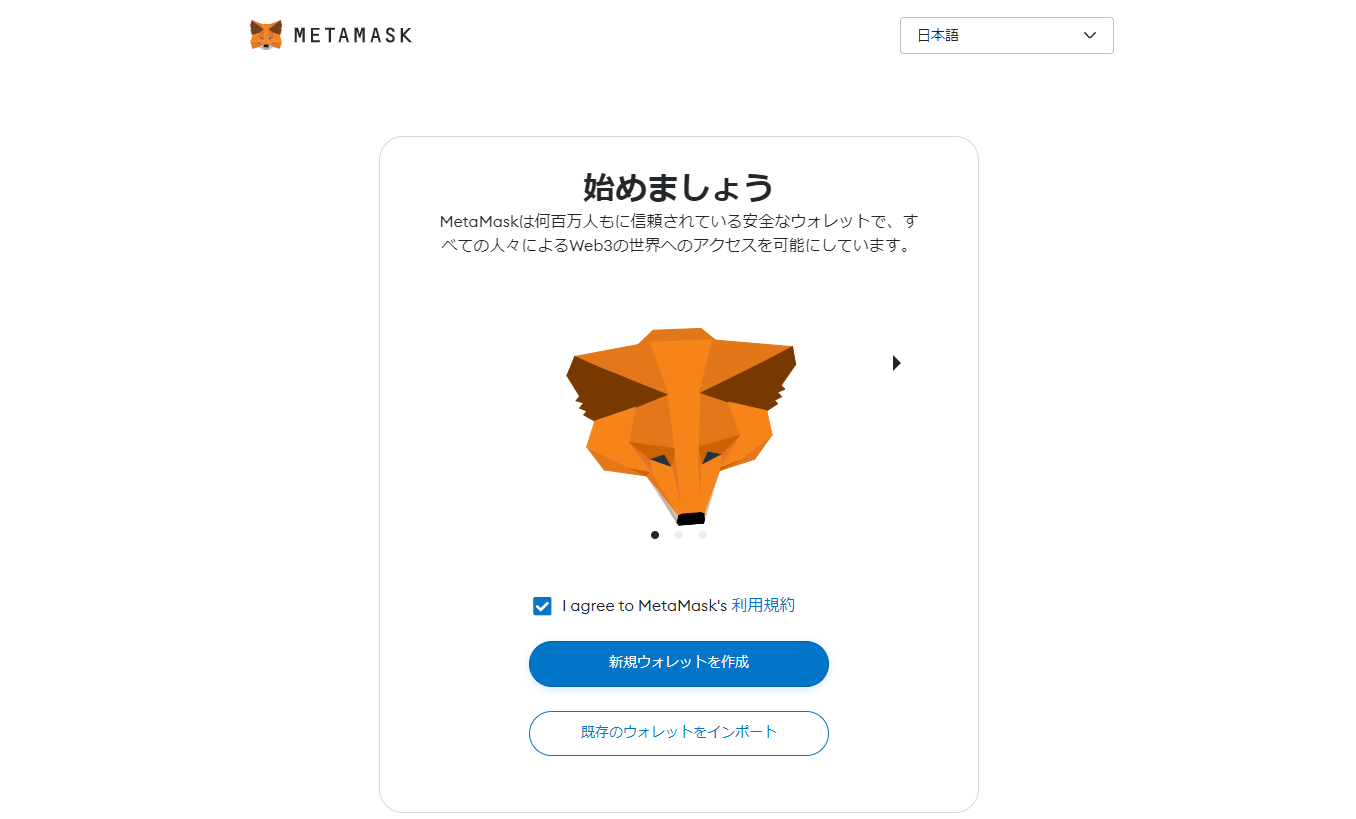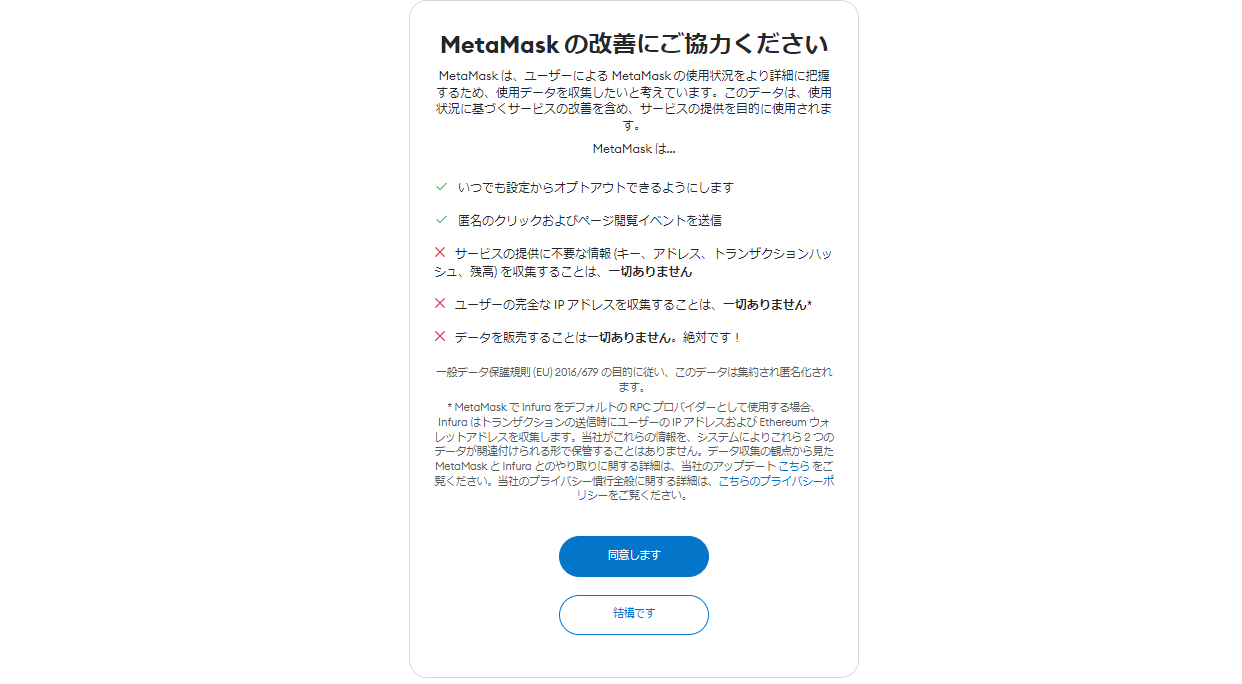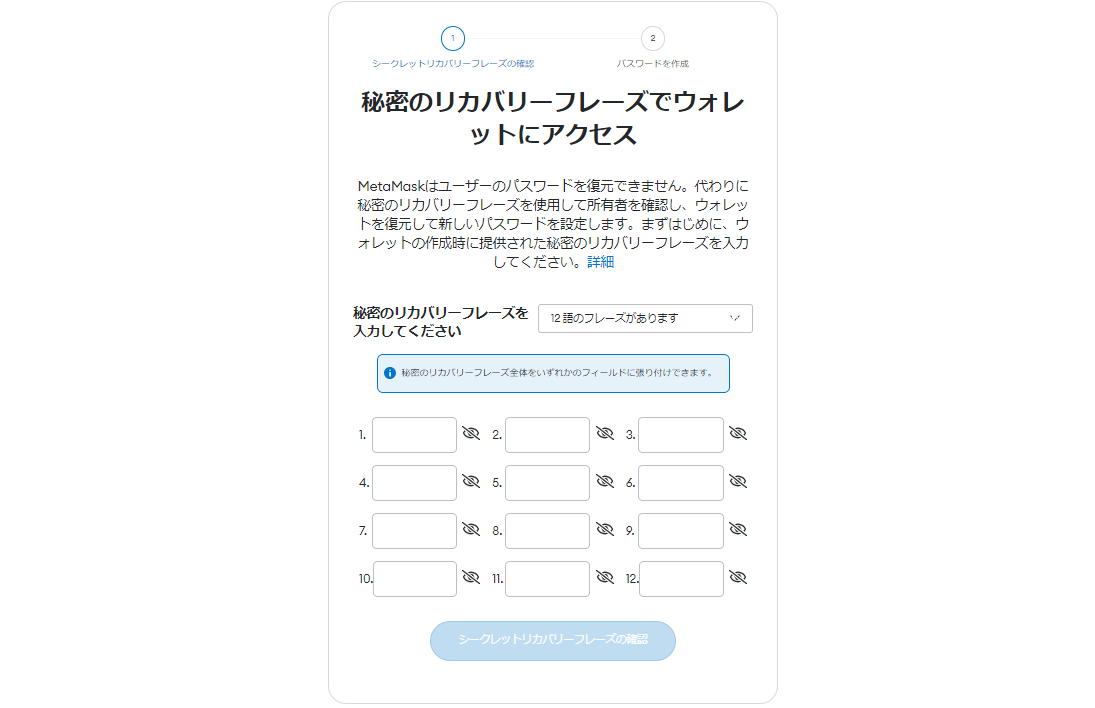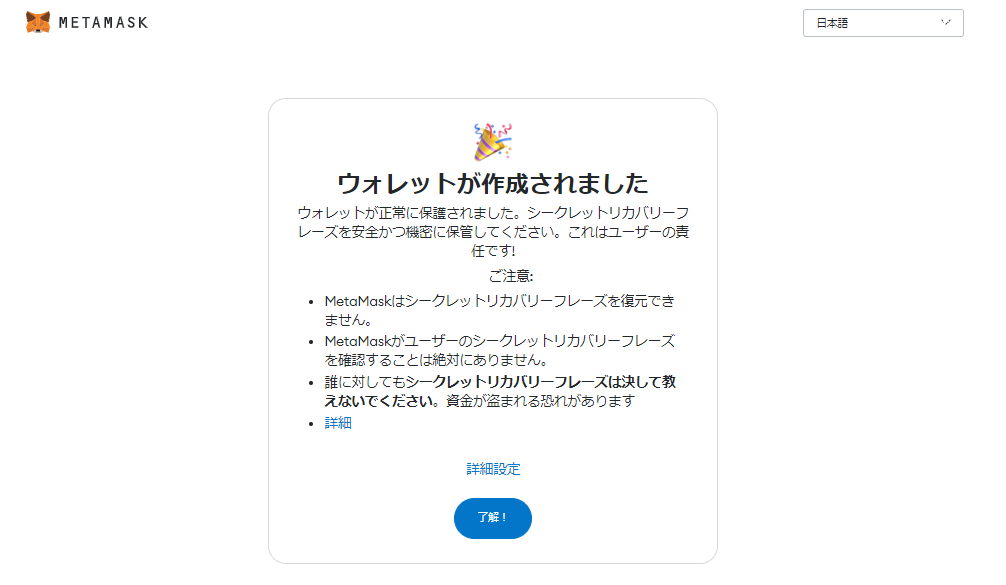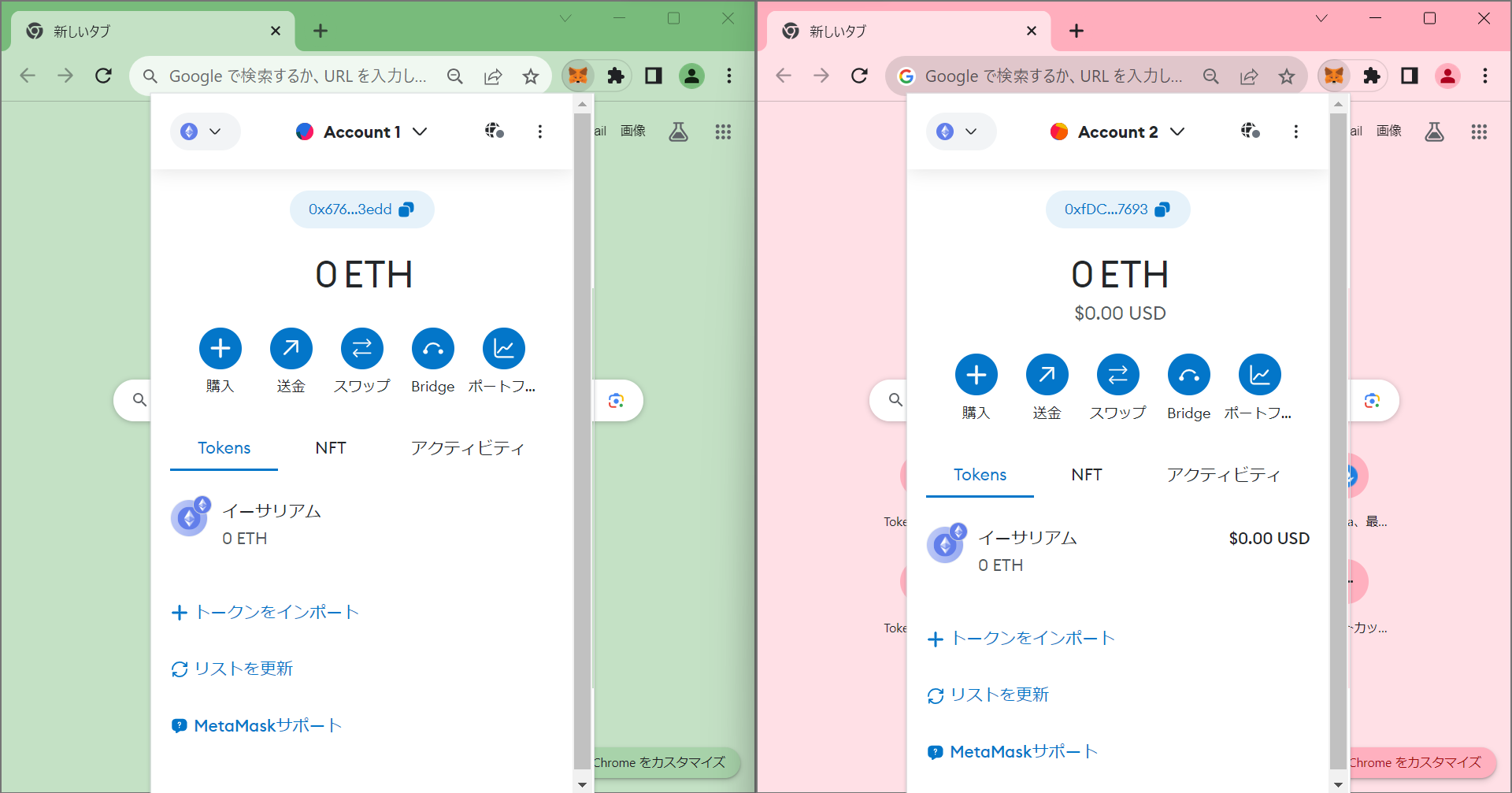DAppの動作確認で、2つのChromeブラウザを立ち上げ、 それぞれ異なるMetaMaskアカウンでDAppを操作したいとします。通常、Chromeのウィンドウを2つ立ち上げても、同一のMetaMaskアカウントでしか操作できません。
異なるMetaMaskアカウンでDAppを操作するには、ブラウザのプロファイルを追加して、それぞれのプロファイルでDappを操作する必要があります。この方法について記述します。
前提
- MetaMaskをインストール済である
- Metamaskアカウントを複数保持している
Chromeのプロファイル追加
-
右上のアカウントアイコンをクリック
-
好きな名前を入力
-
好きなアイコンを選択
新たなプロファイルにMetaMaskをインポートする
-
https://metamask.io/にアクセス
-
パスワードを再設定して、
ウォレットをインポートをクリック。このパスワードは新たなプロファイルのパスワードであって、元からあったプロファイルでMetaMaskを利用する時のパスワードは変化しない。
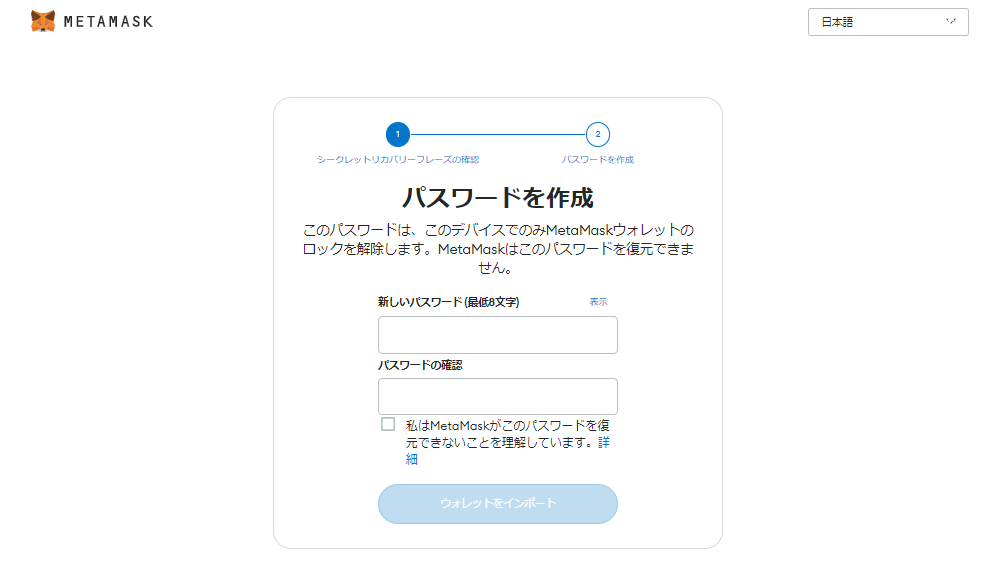
-
新たなプロファイルで、既存のMetaMaskを利用できる。
プロファイルを2つ立ち上げる
各プロファイルで異なるMetaMaskアカウントを選択
おまけ
私が作成したUdemyコースですが、DApp開発講座です。DApp開発では、2つのChromeブラウザを立ち上げ、 それぞれ異なるMetaMaskアカウントを操作して、動作検証することも多々あります。DApp開発にご興味あれば、無料部分からご視聴ください。